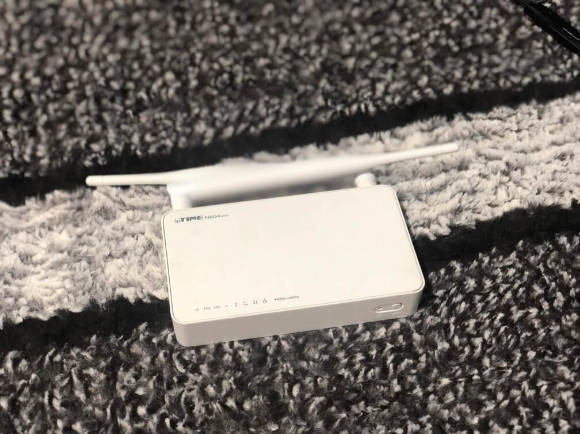공유기를 사용하다보면 와이파이 비밀번호를 까먹었거나 아이피타임 관리자 페이지 비밀번호를 까먹을 경우 굉장히 당황스러울수 있습니다. 이럴 경우 가장 쉽게 해결할 수 있는 방법은 사용하고 있는 공유기를 초기화하는 것인데요. 이번 포스팅은 아이피타임(ipTIME) 공유기 초기화하는 방법에 대해서 다뤄보겠습니다.
아이피타임 공유기 초기화하는 방법은 제품에 따라서 초기화하는 버튼의 위치가 조금 다르지만 기본적인 원리는 동일하기 때문에 아래에서 설명하는 단계에 따라서 잘 따라하시면 쉽게 공유기를 초기화할 수 있습니다.


공유기 초기화 방법
아이피타임(ipTIME) 공유기를 초기화하는 절차는 아래와 같습니다.
- 공유기 리셋버튼 클릭
- 공유기 기기 초기화 확인
- 관리자 페이지 이동
- 공유기 재설치
공유기 리셋버튼 클릭
공유기 초기화하는 방법은 굉장히 간단합니다. 기기마다 위치는 다르지만 아래처럼 생긴 버튼이 존재하는 것을 확인할 수 있습니다. 자세히보면 저 동그란 홈 아래 RST라는 문구로 적혀있는 것을 알 수 있는데 RESET을 뜻하는 약어로 해당 홈에 들어갈만한 도구로 저 홈을 5 ~ 10초 정도 찔러주세요.



공유기 기기 초기화 확인
누르고 있다보면 아래처럼 CPU 표시기에 불이 빠르게 깜빡이는 것을 확인한다면 초기화가 성공적으로 적용된 것입니다.
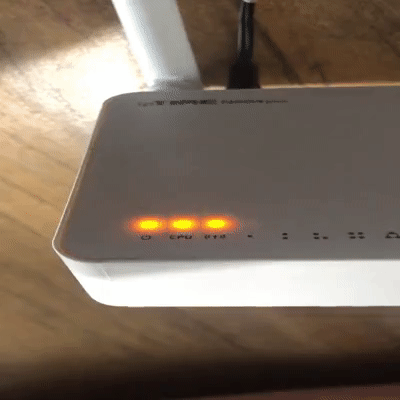
관리자 페이지 이동
공유기가 정상적으로 초기화가 되었는지 확인하기 위해 해당 공유기 관리자 페이지로 접근해야 합니다. 관리자 페이지로 접근하기 위해 http://192.168.0.1/ 경로로 접근합니다. 해당 경로로 접근하면 아래와 같은 화면을 확인할 수 있습니다. 로그인 암호에 초기암호:admin(변경필요)라고 표시되어 있으면 정상적으로 공유기 초기화가 된 것입니다.


공유기 재설치
이제 다시 처음에 공유기를 설치한 것처럼 재설치를 하시면 됩니다. 공유기 설치 방법에 대해서 궁금하시다면 아래 링크로 이동하시면 됩니다.
아이피타임(ipTIME) 공유기 설치 방법 (초간단, 100% 성공)
최근에 거실에서 터뜨리는 와이파이가 제 방에서 잘 터지지 않아 귀찮아서 설치하지 않았던 공유기를 이번에 제 방에 설치하게 되었습니다. 제가 설치한 제품은 아이피타임(ipTIME) N604 제품이고,
webruden.tistory.com
'일상 > 생활팁' 카테고리의 다른 글
| 카카오톡 채널 만들기, 간단하게 카카오톡 채널 생성하는 방법 (0) | 2021.02.09 |
|---|---|
| 우리은행 모바일 통장사본 발급 방법(초 간단 출력) (1) | 2021.01.27 |
| 아이피타임(ipTIME) 공유기 설치 방법 (초간단, 100% 성공) (5) | 2021.01.24 |
| 2021년 연휴(공휴일, 휴무일) 쉬는날 한눈에 알아보자 (0) | 2021.01.04 |
| 카카오 키워드광고 다이렉트 검색량 확인하는 방법 (1) | 2020.11.08 |
이 포스팅은 쿠팡파트너스 활동의 일환으로, 이에 따른 일정액의 수수료를 제공받습니다.